副業でデザインを始めた頃、私はCanva ProとPhotoshopの両方を契約していました。
時間がない夜の作業には、Canvaのテンプレート機能がぴったり。
ブラウザですぐに使えて、スピード感のある提案用バナーなんかはサクッと仕上げられるし、最初は「Canva最高!」って思ってたんです。
でも、細かい調整ができない、微妙なフォントの詰めができない、仕上がりに納得いかない。
そんな違和感が少しずつ増えていって…。
結局今は、Photoshopをメインに使うスタイルに落ち着いています。
この記事では、そんな体験をもとに、CanvaとPhotoshopの違いや使い分けについて、実際の副業案件を踏まえてリアルに比較していきます。
ツール選びに迷っている方のヒントになれば嬉しいです。
Canvaを使っていた頃に感じたこと
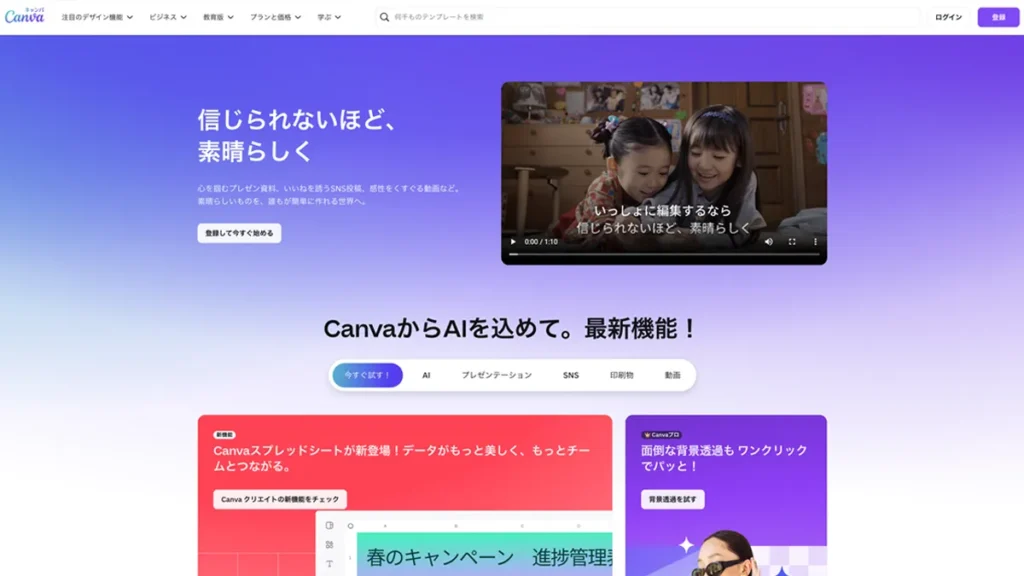
副業を始めたばかりの頃、Canvaはとにかく便利で、「これで十分かも」と思っていました。
ブラウザで開くだけですぐ作業できるし、テンプレートも豊富。
「提案段階で方向性だけ伝えたい」ときや、「急ぎの仮バナーをとりあえず形にしたい」ときには、本当に助けられました。
ただ、使い続けていくうちに、少しずつモヤっとする瞬間が増えていきました。
そして何より、「自分の“らしさ”が出しにくい」と感じてしまったんです。
提案用には十分でも、納品物として出すにはちょっと物足りない。そんな感覚がありました。
Photoshopに落ち着いた理由
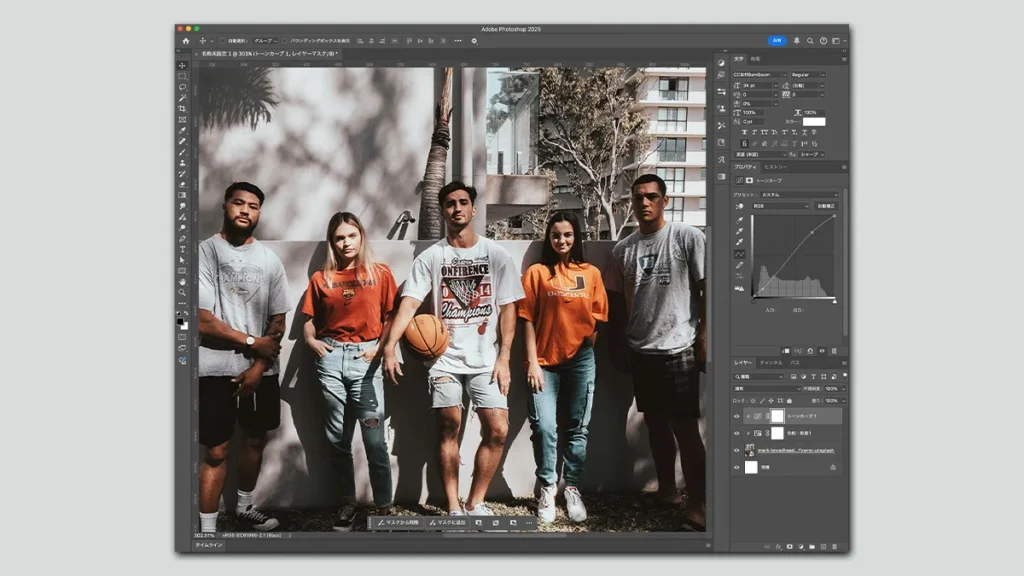
Photoshopを本格的に使い始めてからは、「やっぱりこっちだな」と思うことが増えました。
たとえばこんなポイント👇
もちろん最初は覚えることも多かったけど、少しずつ慣れていく中で
「Photoshopが使えることで、自分の表現の幅も、仕事の幅も広がった」と感じるようになりました。
今では、CanvaのProプランは解約し、Photoshop中心で副業案件を進めているという状態です。
→ 副業で、実際に使っているツールはこちらの記事でも紹介しています
CanvaとPhotoshopの料金比較【2025年6月最新版】
副業でツールを使うなら「料金とのバランス」も気になりますよね。
以下に、現時点の月額・年額プランを比較表でまとめてみました。
| ツール名 | 月額(税込) | 年額(税込) | 無料プラン | 主な特徴 |
|---|---|---|---|---|
| Canva Free | ¥0 | ¥0 | ◯ | 基本機能・テンプレ使用可 |
| Canva Pro | ¥1,180 | ¥11,800 | ◯(トライアルあり) | プレミアム素材・背景削除など |
| Photoshop(単体プラン) | ¥3,280 | ※年一括の表記なし | △(7日体験) | 高度な画像編集/自由度◎ |
- Canvaは無料でもある程度使えるのが魅力。Proにすると素材や便利機能が一気に広がる。
- Photoshopは無料期間が短めだけど、「納品レベルでしっかり作る」なら価値は大。
→ Adobe Creative Cloudの最新セール情報はこちらから
まとめ|CanvaとPhotoshop、どっちが正解?の前に
正直、CanvaもPhotoshopも、どちらも優秀なツールです。
だからこそ、選び方に悩むのも当然だと思います。
でも私の場合、実際に案件をやっていく中で、「どっちが合ってるか」ではなく、「どんな案件に対応したいか」で自然と答えが出てきました。
テンプレで回せる画像が多ければCanvaが向いてるし、毎回しっかり作り込む必要があるならPhotoshopの方が圧倒的に合っている。
大事なのは、「今の自分に合う使い方」を見つけること。
最初から完璧を求めなくてOK。
まずは試して、使ってみて、しっくりくる方を選べば大丈夫。
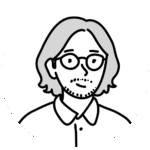
どっちのツールが正解かは、ほんとに人それぞれ。
でも「時間がない中でも、ちゃんと納得できるものを作りたい」っていう人には、Photoshopはやっぱり頼れる味方です。
とはいえ最初から無理に覚えなくてもOK。
使ってみて、迷ってみて、自分に合う形を見つけるのが副業デザインのスタートラインかもね。
→ 各ツールの違いをざっくり比較したい方はこちらもチェックしてみてください
→ Photoshopのおすすめの学び方をまとめています
\ noteでココナラのリアルな収益を公開しています /
\ ココナラで”0→1″に必要なポイントをnoteで紹介しています /
人気記事








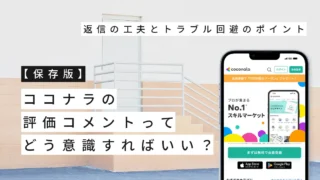
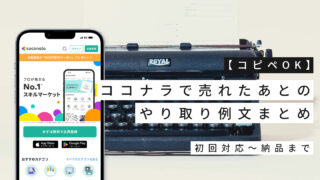
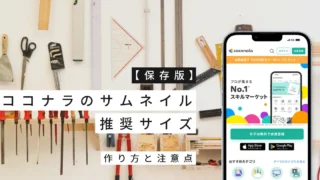
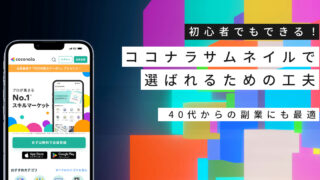
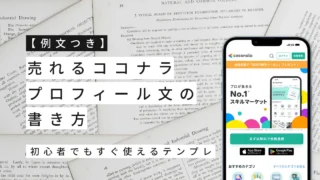

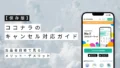

コメント